
Joshua Davis
0
4302
689
Se sei una persona come me, che guarda molti video di YouTube, devi aver odiato la brillante interfaccia web del gigante dello streaming video, soprattutto di notte. L'interfaccia bianco-rossa può essere accecante di notte. Quindi, se hai sempre desiderato una modalità oscura su YouTube, beh, abbiamo alcune buone notizie per te. Come avrai intuito, c'è una fantastica opzione Dark Mode disponibile su YouTube e devi solo abilitarla. La modalità oscura nascosta è stata scoperta da un Redditor e se vuoi provarla tu stesso, ecco i passaggi per abilitare YouTube Dark Mode:
Abilita YouTube Dark Mode in Chrome
Nota: Ho abilitato YouTube Dark Mode in Chrome versione 57.0.2987.133 su un computer Windows 10 ma il metodo dovrebbe essere quasi identico su macOS.
1. Innanzitutto, assicurati di essere sull'ultima versione di Chrome (versione 57 o successiva). Puoi verificarlo premendo il menu a tre punti in alto a destra e poi, andando a Aiuto-> Informazioni su Google Chrome. Se non utilizzi Chrome v57 o versioni successive, assicurati di aggiornare il browser.
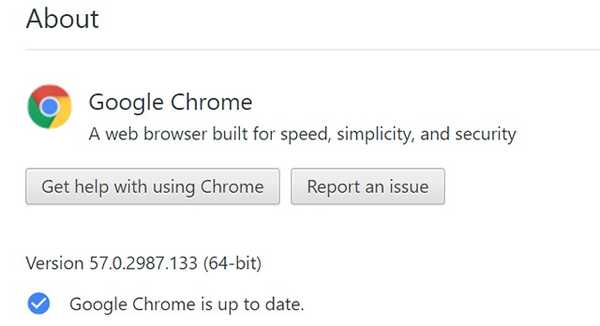
2. Una volta terminato, apri YouTube e premi Ctrl + Maiusc + I (Opzione + Comando + I su Mac) per aprire Chrome Strumenti di sviluppo.
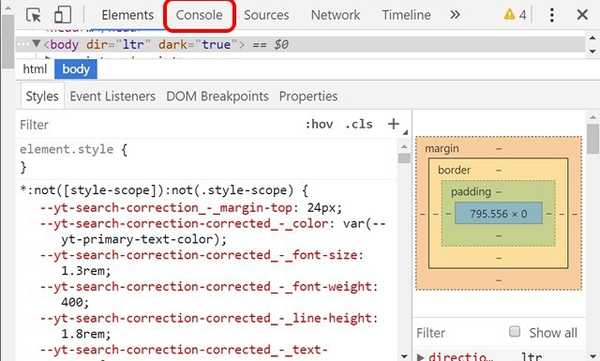
3. Qui, fai clic su "consolle", E basta incollare il seguente comando: document.cookie =”VISITOR_INFO1_LIVE = fPQ4jCL6EiE” e premi Invio.
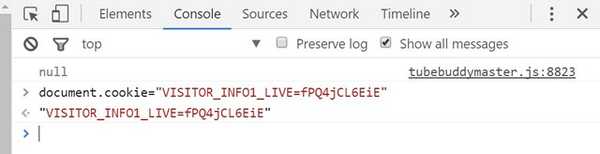
4. Al termine, fai clic sul tuo profilo su YouTube e troverai un "Modalità scura" opzione. Fare clic su di esso e quindi abilitare l'interruttore "Attiva la modalità oscura“.
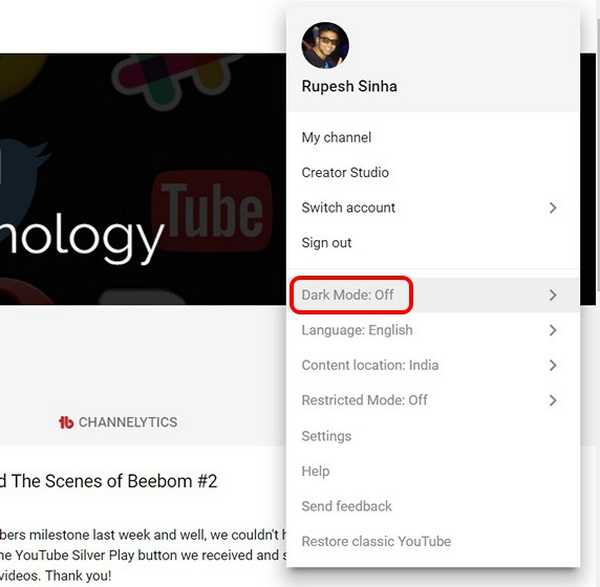
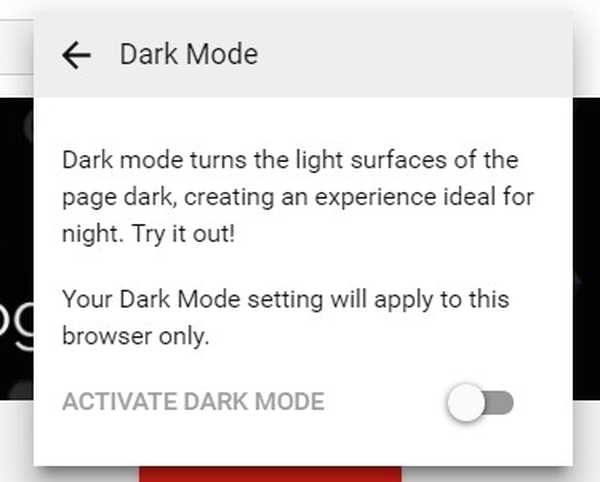
Nota: Se non trovi l'opzione qui, puoi andare alle impostazioni di YouTube, dove dovresti trovare l'opzione "Dark Mode".
5. La Modalità oscura verrà quindi abilitata su YouTube e invece del classico tema rosso e bianco, vedrai un'interfaccia scura con elementi bianchi e rossi. Mi piace sicuramente!
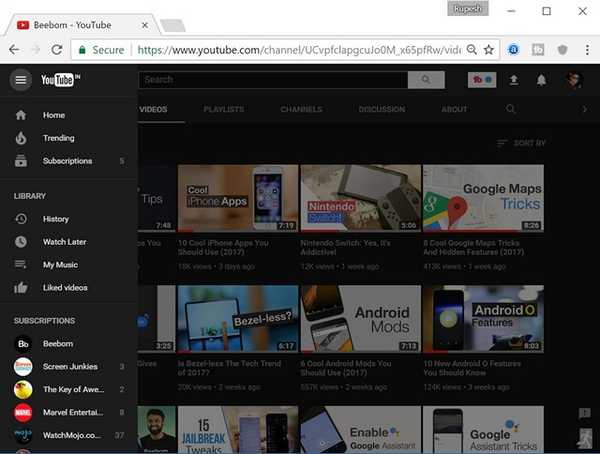
Attiva YouTube Dark Mode in Firefox
Nota: Ho abilitato la modalità oscura di YouTube in Mozilla Firefox versione 52.0.2 su Windows 10.
1. Il metodo per attivare YouTube Dark Mode in Firefox è praticamente lo stesso di Chrome. Innanzitutto, apri YouTube e poi premi Ctrl + Shift + K per aprire le opzioni dello sviluppatore "Web Console". Qui, basta inserire il comando: document.cookie =”VISITOR_INFO1_LIVE = fPQ4jCL6EiE” e premi Invio.
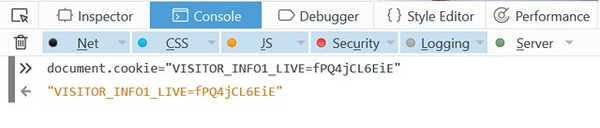
2. Quindi, aggiorna YouTube e dovresti trovare l'opzione "Dark Mode" nel tuo profilo YouTube.
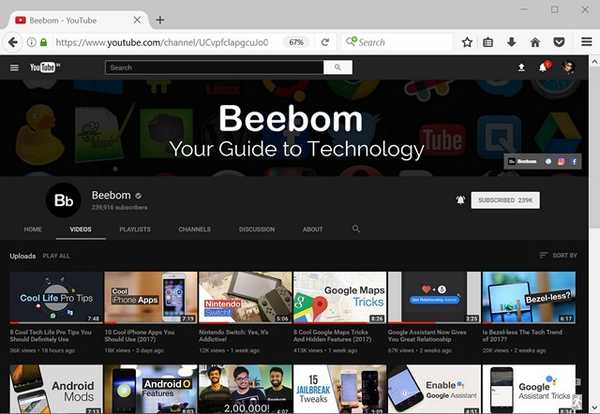
Nota: Alcuni utenti segnalano che è necessario prima cancellare i cookie per abilitare la modalità oscura di YouTube. Quindi, se non funziona per te, assicurati di cancellare i cookie.
Abilita YouTube Dark Mode in Edge
Nota: Ho abilitato la modalità oscura di YouTube in Microsoft Edge versione 40.15060.0.0 su Windows 10.
1. Il processo per abilitare la Modalità oscura su YouTube in Microsoft Edge è praticamente lo stesso di Chrome e Firefox. Devi solo aprire YouTube e premere Fn + F12 per aprire gli strumenti per sviluppatori di Edge.
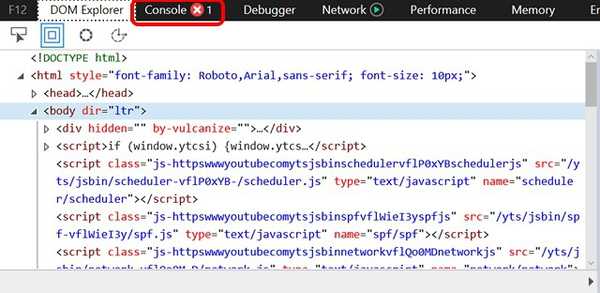
2. Qui, vai al "consolle"Scheda e incolla il comando: document.cookie =”VISITOR_INFO1_LIVE = fPQ4jCL6EiE”. Quindi premere Invio.
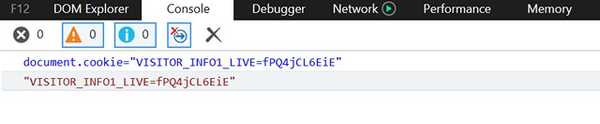
3. Una volta fatto, aggiorna la pagina e dovresti trovare l'opzione "Dark Mode" su YouTube.
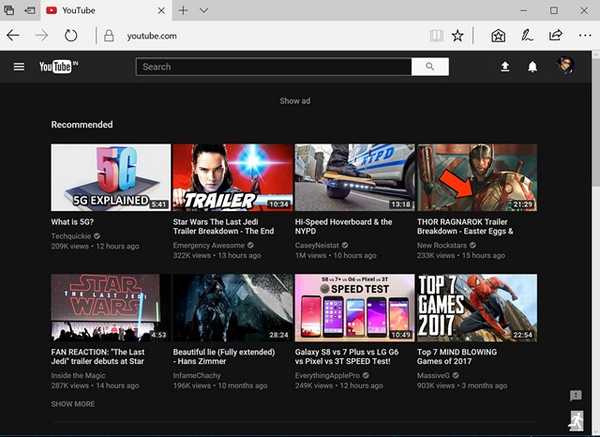
VEDERE ANCHE: 10 fantastiche estensioni di Chrome per YouTube che dovresti usare
Ottieni YouTube Dark Mode sul tuo browser
Bene, è stato abbastanza facile, vero? Il metodo non sembra funzionare su Safari finora, ma ti faremo sapere se lo fa. La modalità oscura di YouTube mi sembra sicuramente interessante, tuttavia, potrebbe non piacere a tutti e beh, immagino che sia la ragione per cui c'è un'opzione per abilitarlo / disabilitarlo. Quindi, se vuoi la modalità Dark di YouTube su Chrome, Firefox o Edge, segui i passaggi per abilitarla. Facci sapere come ti piace la Modalità oscura su YouTube nella sezione commenti qui sotto.















